كيفية توصيل سماعات رأس Bluetooth بجهاز PS5 الخاص بك (مع وبدون محول)
نشرت: 2022-10-30تعد Soundbars جيدة ، ولكن إذا كنت تريد أن تنغمس في ألعاب PlayStation 5 ، فستحتاج إلى بعض سماعات الرأس. إذا كنت تستخدم زوجًا من سماعات الرأس اللاسلكية Bluetooth ، فكيف يمكنك توصيلها بوحدة تحكم ألعاب Sony؟
قد يبدو الأمر غريبًا في عالم تتواجد فيه تقنية Bluetooth في كل شيء من المحامص إلى السيارات ، لكن توصيل سماعات رأس Bluetooth بجهاز PS5 ليس عملية بسيطة.

هل يحتوي PS5 على تقنية Bluetooth؟
بينما يحتوي PlayStation 5 على تقنية Bluetooth ، إلا أنه يدعم أجهزة Bluetooth محددة فقط. يمكنك توصيل لوحة مفاتيح أو ماوس Bluetooth بسهولة باستخدام خيار قائمة ملحقات Bluetooth في إعدادات وحدة التحكم. إذا جربت سماعات البلوتوث ، فلن يحالفك الحظ كثيرًا.
هل سوني مجرد عنيدة هنا؟ هناك سبب وجيه لتجنب صوت Bluetooth في وحدة التحكم ، ولن تجد أيضًا دعم صوت Bluetooth الأصلي على وحدات تحكم Xbox Series X و S. تلقى Nintendo Switch تحديثًا للبرنامج الثابت مضيفًا صوت Bluetooth. ومع ذلك ، عند استخدامه ، ستدرك بسرعة كيف يمكن أن تكون تقنية Bluetooth غير مناسبة للألعاب.

ما لم تكن سماعة الرأس والجهاز يدعمان بروتوكولات Bluetooth الخاصة بزمن وصول منخفض ، فأنت تنظر إلى زمن انتقال يزيد عن 200 مللي ثانية ، وهو أمر يمكن ملاحظته بسهولة للاعبين. لا شيء يخرجك من اللعبة مثل سحب الزناد وسماع الطلقات فقط بعد وميض الكمامة! إنها لفة من النرد مع سماعات رأس محددة أيضًا.
يؤدي استخدام AirPods Max مع Switch إلى نتائج جيدة ، ولكن استخدام زوج من Samsung Galaxy Buds يوفر تجربة غير قابلة للاستخدام. مع كل خيار من الخيارات التي سنغطيها أدناه ، سنناقش اعتبارات زمن الوصول التي يتعين عليك مراعاتها.
سماعات ألعاب PS5 الرسمية والجهات الخارجية
إذا كنت في السوق لشراء سماعة رأس جديدة مع PS5 الخاص بك ، فيجب أن تفكر في استخدام إحدى سماعات الرأس المرخصة رسميًا لجهاز PS5. تبيع Sony العديد من سماعات الرأس التي تعمل مع PS5 ، مع كون Sony Pulse 3D هو الطراز الأساسي.
هذه الأجهزة لا تتصل مباشرة بـ PS5. بدلاً من ذلك ، يتم توصيل محول لاسلكي USB بمنفذ USB-A في الجزء الأمامي أو الخلفي من وحدة التحكم. بمجرد تشغيل سماعة الرأس ، يتم ربطها تلقائيًا بالمحول ، ويجب أن ينتقل PS5 تلقائيًا إلى سماعات الرأس.
تعتبر الإشارة اللاسلكية المسجلة الملكية المستخدمة في هذه المنتجات خالية من التأخير ، على الأقل بالنسبة للعقل البشري ، لذا فهي تقدم تجربة أفضل من معظم سماعات الرأس التي تعمل بتقنية البلوتوث. والأفضل من ذلك ، يمكنك استخدام محول USB نفسه مع جهاز الكمبيوتر أو جهاز Mac ، والذي يُنظر إليه ببساطة على أنه جهاز صوت USB.

يوفر الحل الرسمي من Sony راحة كبيرة وصوتًا ممتازًا للألعاب ثلاثية الأبعاد وعمر بطارية لائق وسعرًا مذهلاً. من المؤكد أن هناك سماعات رأس أفضل في السوق ، لكن Pulse 3D هي أفضل سماعة رأس ستجدها عند نقطة سعر 100 دولار لجهاز PS5 ، وبالتأكيد تعرف Sony كيفية صنع سماعة رأس تبدو جيدة في أي ميزانية.
باستخدام محول بلوتوث
إذا كنت ترغب في استخدام سماعة رأس Bluetooth من اختيارك ، فإن أفضل خيار لك هو استخدام دونجل Bluetooth صوتي فقط من جهة خارجية مدرج على أنه متوافق مع PS5. تعمل هذه الأجهزة بنفس طريقة عمل المحولات المسجلة الملكية المذكورة أعلاه. يقدمون كجهاز صوت USB إلى PS5 (أو الكمبيوتر الشخصي ، أو Mac ، إلخ) ويتعاملون داخليًا مع اتصال الصوت اللاسلكي.
على عكس المحولات المسجلة الملكية ، يجب عليك إقران الدونجل يدويًا مع سماعات الرأس. يتم ذلك عادةً عن طريق وضع سماعات الرأس أولاً في وضع الاقتران ثم الضغط على زر الاقتران في المحول. يجب بعد ذلك ربطه تلقائيًا بأول جهاز صوت Bluetooth يكتشف أنه يطلب الاقتران.
يمكن لمحولات الصوت فقط أن تقلل بشكل كبير من زمن انتقال Bluetooth النموذجي. من خلال التركيز فقط على الصوت وتقديم بروتوكولات Bluetooth ذات زمن انتقال منخفض مثل aptX-LL ، يمكن أن ينخفض زمن الانتقال إلى مستويات لن تلاحظ فيها أي شيء.
المهم هو أنه سيتعين عليك استخدام سماعة رأس تدعم نفس بروتوكول زمن الوصول المنخفض مثل المحول. تسمح لك بعض المحولات بالتنقل يدويًا عبر البروتوكولات التي تدعمها حتى تجد واحدًا يوفر أفضل جودة صوت ومزيج زمن الوصول. تساعد هذه المحولات أيضًا في تقليل زمن الوصول على أجهزة الكمبيوتر الشخصية وأجهزة Mac والأجهزة الأخرى التي تدعم صوت USB.

هناك العديد من محولات البلوتوث الرائعة على مواقع مثل أمازون ، لكننا نحب أن يكون Avantree C81 جهاز إرسال بلوتوث صغير الحجم وذو زمن انتقال منخفض يتناسب مع منفذ USB-C في مقدمة جهاز PS5. يوفر زمن انتقال أقل من 40 مللي ثانية باستخدام aptX-LL ، وسيعمل مع جهاز Mac أو كمبيوتر شخصي أيضًا ، بحيث يمكنك بسهولة نقل سماعة الرأس بين جهاز PS5 وجهاز الكمبيوتر.

توصيل وحدة التحكم DualSense
كل وحدة تحكم PlayStation 5 Dualsense هي أيضًا محول صوت لاسلكي باستخدام تقنية Sony الخاصة. ستجد مقبس سماعة رأس على وحدة التحكم بين المقبضين. باستثناء البراعم اللاسلكية مثل Apple AirPods ، توفر معظم سماعات البلوتوث اتصالاً سلكيًا بالإضافة إلى البلوتوث ، مع الكبل الضروري المضمّن في العبوة.

يمنحك توصيل سماعات الرأس بوحدة التحكم ببساطة الاستفادة الكاملة من الصوت اللاسلكي ثلاثي الأبعاد مع وظيفة الدردشة ، على افتراض أن سماعة الرأس بها ميكروفون. على الرغم من أن هذا ليس حلاً لاسلكيًا تمامًا ، إلا أنك مرتبط فقط بوحدة التحكم ولديك مطلق الحرية في الجلوس أينما تريد.
بصرف النظر عن الإزعاج البسيط المتمثل في توصيل سلك قصير بوحدة التحكم ، فإن العيب الرئيسي لهذه الطريقة هو أنه يمكن أن يقلل من عمر بطارية جهاز التحكم DualSense الخاص بك. يعتمد التأثير على عمر البطارية على مستويات الصوت ومدى جوع سماعة الرأس الخاصة بك للطاقة. لا تزال بعض سماعات البلوتوث تتيح لك استخدام ميزات مثل إلغاء الضوضاء أو التضخيم الإضافي. تعمل هذه الميزات على إيقاف تشغيل بطارية سماعة الرأس وليس وحدة التحكم.
قم بتوصيله بالبلوتوث الخاص بالتلفزيون بدلاً من ذلك
إذا كان لديك طراز تلفزيون ذكي حديث ، فهناك فرصة جيدة لأنه يدعم تقنية Bluetooth محليًا. هذا يعني أنك لست مضطرًا إلى توصيل سماعة الرأس بجهاز PS5. بدلاً من ذلك ، قم بتوصيله بالتلفزيون ، وسيكون أي صوت يتم تشغيله على الجهاز مسموعًا.
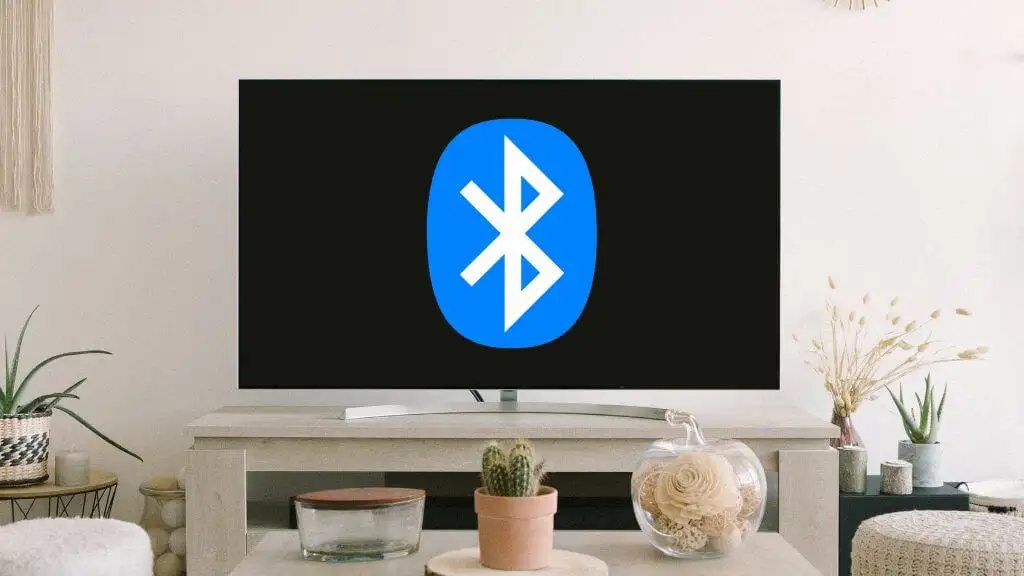
يختلف وضع زمن الانتقال مع صوت Bluetooth الخاص بالتلفزيون بشكل كبير. تميل النماذج القديمة أو الأقل تكلفة إلى الحصول على مستويات زمن انتقال عالية. إذا كان لديك بالفعل سماعة رأس Bluetooth وجهاز تلفزيون مع دعم صوت Bluetooth ، فلا ضرر من مجرد اختبار مدى نجاحه.
تختلف الطريقة الدقيقة لتوصيل سماعات الرأس بالتلفزيون حسب الطراز والعلامة التجارية. يجب أن يكون في مكان ما في قائمة الإعدادات ، ولكن سيتعين عليك الرجوع إلى دليل التلفزيون لمعرفة الخطوات الدقيقة.
الاتصال بجهاز تلفزيون بدون Bluetooth (أو Bluetooth سيئة)
على الأرجح لا تحتوي أجهزة التلفزيون القديمة على تقنية Bluetooth ، أو قد تجد أن البلوتوث قد يكون بطيئًا جدًا أو يقدم جودة صوت رديئة. إذا كنت موافقًا على إنفاق مبلغ صغير ، فيمكنك حل هذه المشكلة باستخدام حل إضافي سهل.
تحتوي معظم أجهزة التلفزيون على خرج استريو تناظري مخصص لسماعات الرأس. يتم توصيل محولات مختلفة بإخراج سماعة الرأس التناظرية هذه وتوفر صوت Bluetooth بزمن انتقال منخفض.
لا يختلف توصيل سماعة الرأس اللاسلكية بأحد هذه المحولات الإضافية عن الاتصال بأي جهاز صوت Bluetooth آخر. قم بتوصيل الصندوق بالإخراج التناظري للتلفزيون ، ثم ضع سماعات الرأس اللاسلكية في وضع الاقتران. بعد ذلك ، استخدم الطريقة الموضحة في دليل الجهاز لضبط جهاز الإرسال في وضع الاقتران.
يعتمد ما إذا كنت تحصل على زمن انتقال جيد على بروتوكول Bluetooth المدعوم بشكل متبادل من قبل جهاز الإرسال وسماعة الرأس.

سيعمل Audikast مع أي تلفزيون به إخراج صوتي باستخدام اتصالات بصرية أو AUX أو RCA. لسوء الحظ ، هذا لا يدعم HDMI eARC ، لكنه ليس مشكلة كبيرة بالنظر إلى أننا نريد فقط صوت ستيريو من التلفزيون.
يدعم Audikast aptX-LL ، لذلك لا يمكن أن يكون لديك أي زمن انتقال تقريبًا إذا كانت سماعة الرأس أو سماعات الأذن تدعم هذا البروتوكول. بدلاً من ذلك ، إذا كان لديك سماعة رأس FastStream ، فيمكنك أيضًا الاستفادة من زمن الوصول المنخفض.
ميزة أخرى رائعة في Audikast هي دعم سماعتين في وقت واحد ، لذلك إذا كنت تلعب لعبة تعاونية على الأريكة ، يمكن لشخصين استخدام سماعات الرأس دون إيقاظ الجيران.
نصائح عامة حول استكشاف الأخطاء وإصلاحها
معظم الحلول هنا تشرح نفسها بنفسها أو تتطلب قراءة الإرشادات المحددة المضمنة في الدليل الخاص بالعلامة التجارية للجهاز الذي تستخدمه ، ولكن قد تجد أنك ما زلت لا تحصل على الصوت من PS5.
يوجد الحل دائمًا تقريبًا في إعدادات الصوت الخاصة بـ PS5. انتقل إلى الإعدادات > الصوت > إخراج الصوت ، ثم اختر جهاز الإخراج الصحيح. عادةً ما يتحول PS5 تلقائيًا إلى محول USB Bluetooth ، ولكن يمكنك تغيير الأشياء يدويًا هنا إذا لم يحدث ذلك.
حل بسيط آخر هو فصل USB dongle وتوصيله مرة أخرى أو بمنفذ USB مختلف.
